创建电气制图用的“A3.dwt”样板文件。以“acadiso.dwt”样板文件开始,新建文件。图6-20保存样板文件4)单击按钮。则AutoCAD安装目录下的TEMPLATE子目录下创建了一个新的样板文件“A3样板.dwt”。至此创建了“A3样板.dwt”样板文件,结合第7章介绍的布局设置,还要给这个样板文件插入图框与标题栏,以使其进一步完善。应该指出,绘制工程图绝大多数都是从样板文件开始的。......
2023-06-21
【例7-2】 将“D:\A3-title”块添加到“A3样板.dwt”文件的布局中。操作如下:
(1)打开“A3样板.dwt”文件。
(2)单击【布局1】标签,切换到图纸空间,如图7-9所示。
该图纸空间的白底表示一张A4幅面的纸;虚线框表示当前打印机的可打印区域;内部的矩形框为“视口”框,如果模型空间有图形,只能透过这个视口显示在图纸空间。下面要对此布局进行调整:调整为A3幅面,可打印区域扩展至整张图纸,扩大观察图形用的“视口”。
1)页面设置。
a)鼠标右击【布局1】标签→【页面设置管理器】,弹出【页面设置管理器】对话框,如图7-10所示。

图7-9 【布局1】图纸空间
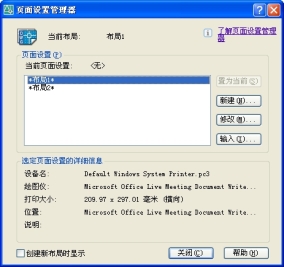
图7-10 【页面设置管理器】对话框
b)确认选择【布局1】,然后单击【修改】按钮,打开【页面设置】对话框,如图7-11所示。
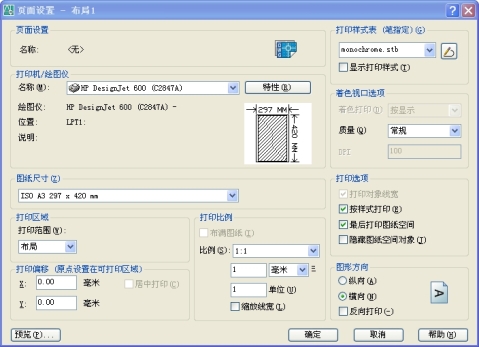
图7-11 【页面设置】对话框
c)在【图纸尺寸】下拉列表框选择“ISO 297×420mm”。确认【图形方向】为【横向】。
d)单击打印机名称后面的【特性】按钮。弹出【绘图仪配置编辑器】对话框,如图7-12所示。

图7-12 【打印机配置编辑器】对话框
在【绘图仪配置编辑器】对话框中可以对打印机的介质、特性、图纸尺寸、标准图纸的可打印区域等进行配置。
● 自定义特性:与在Windows操作系统下设置打印机属性的方式基本相同,可配置打印机的默认纸张尺寸、纸张类型、颜色、是否预览打印效果等。
● 自定义图纸尺寸:能使用户自定义一些非标准图幅的图纸尺寸。
● 修改标准图纸尺寸(可打印区域):为了打印出标准图纸的外框线,必须把标准图纸的可打印区域设置为和图幅大小相当。即把图纸的非打印边的区域都设置为0。这一点在一些其他应用软件中很难做到。
e)单击【修改标准图纸尺寸(可打印区域)】项,在对话框的中部出现【修改标准图纸尺寸】选择区,拖动垂直滚动条找到需修改的标准图纸名称,这里选择“ISO 297×420mm”。
f)单击【修改】按钮,弹出【自定义图纸尺寸-可打印区域】页,把上、下、左、右文本框中的边界值都改为0,如图7-13所示。
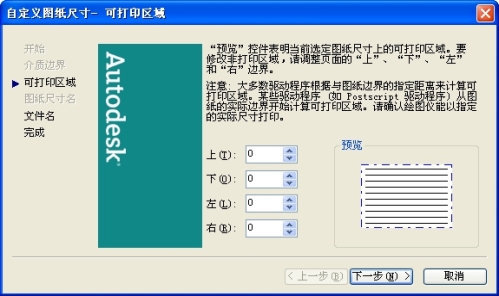
图7-13 【自定义图纸尺寸-可打印区域】页
g)单击【下一步】按钮,弹出【自定义图纸尺寸-文件名】页。接受默认的PMP文件名,直接单击【下一步】按钮,弹出【自定义图纸尺寸-完成】页。
h)单击【完成】按钮,返回【绘图仪配置编辑器】对话框。
i)单击【确定】按钮,弹出【修改打印机配置文件】对话框,如图7-14所示。
j)单击【确定】按钮,返回【页面设置】对话框。单击【确定】按钮,返回【页面设置管理器】对话框。单击【关闭】按钮,此时的【布局1】如图7-15所示。

图7-14 【修改打印机配置文件】对话框
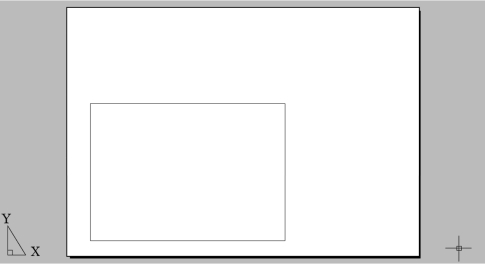
图7-15 页面设置后的【布局1】
a)启动INSERT命令,按图7-16所示,插入【例7-1】中创建的“A3-title”图块,比例取【统一比例】为1,插入点为(0,0)。
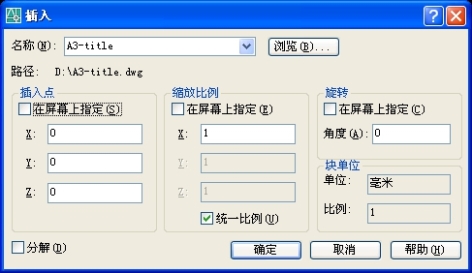
图7-16 插入“A3-title”块及其参数设置
b)单击【确定】按钮,弹出【编辑属性】对话框,如图7-17所示。

图7-17 【编辑属性】对话框
c)修改属性值后,单击【确定】按钮,此时的【布局1】如图7-18所示。
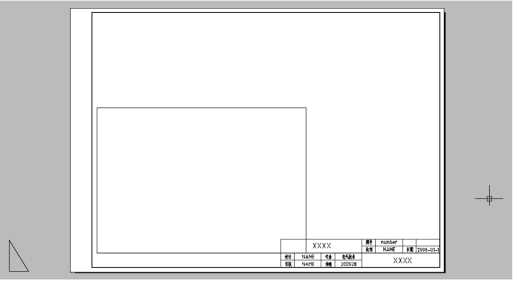
图7-18 插入标题栏及图框块后的【布局1】
3)重新设置视口。
a)将“视口”层置为当前层。
b)删除原来的视口矩形。
c)调出【视口】工具栏,单击多边形视口按钮  ,利用对象捕捉沿图框和标题栏联合组成的内边界确定新的视口边界。
,利用对象捕捉沿图框和标题栏联合组成的内边界确定新的视口边界。
d)鼠标右键单击【布局1】标签→【重命名】,将【布局1】改为【A3-title】。
e)切换回【模型】空间。
4)保存样板文件。
说明:
(1)以后各章的实例,没有特别说明都以“A3样板.dwt”样板文件开始。
(2)读者可参照以上操作,创建A4、A2、A1等标准图纸幅面的布局。
(3)如果用户需要使用普通打印机用标准的A4或A3单页纸打印图纸,则调整可打印区域的操作没有什么意义,因为这样的打印机很难实现无边距打印,因此向布局内插入相应图幅的图框及标题栏时,只能将其缩小一些,使其尽可能大地在虚线表示的可打印区域内部为宜。
(4)为了不打印视口边框,可以将“视口”层冻结或在图形特性管理器窗口中将该层设置为不打印。
有关电气工程CAD的文章

创建电气制图用的“A3.dwt”样板文件。以“acadiso.dwt”样板文件开始,新建文件。图6-20保存样板文件4)单击按钮。则AutoCAD安装目录下的TEMPLATE子目录下创建了一个新的样板文件“A3样板.dwt”。至此创建了“A3样板.dwt”样板文件,结合第7章介绍的布局设置,还要给这个样板文件插入图框与标题栏,以使其进一步完善。应该指出,绘制工程图绝大多数都是从样板文件开始的。......
2023-06-21

要设置和定制渲染,一般应先设置配置文件config.pro的下列有关选项。如果不设置pro_texture_library选项,启动Pro/ENGINEER后,系统将自动载入Pro/ENGINEER安装目录D:\proeWildfire5.0\graphic-library\appearances\下的外观文件appearance.dmt,该文件中的15个外观将显示在“外观管理器”的“我的外观”调色板中。......
2023-06-20

设置文件内部读写位置指针的作用是将文件内部读写位置指针从某一个起始位置移动(设置)到另外一个指定的位置,使用C标准库函数fseek可以完成此功能。表7.2标准库函数fseek的origin参数值及意义函数的功能是:将由stream所关联文件的内部读写位置指针从origin指定的起始位置开始移动offset所指定的字节数,当参数offset为正值时向文件尾方向移动,当参数offset为负值时向文件头方向移动。......
2023-11-20

完成IO排布的脚本后便可以创建芯片布局空间,命令为其中core部分的表示方法有多种,可以用上文中使用的-core_width和-core_height来直接指定core的宽度和高度,也可以采用其他方式如利用率等指标来确定。“right_io2core”是用来表示IO面向core的边与core边界的距离,这部分空间通常用来走IO的连线和放置数字电路的ring,设计人员可根据需求来设定。......
2023-06-26

■任务分析◆熟练掌握文件与文件夹的新建、选择、重命名、移动/复制、删除、搜索、创建快捷方式等操作。2)使用键盘快捷键对于选定的文件或文件夹,使用键盘快捷键可迅速完成相应操作。4)通过菜单命令对于选定的文件或文件夹,选择“组织”菜单项中的相应命令即可完成相应操作。......
2023-11-18

表9.4-2 DHCP默认的通信参数2.DNS设定FS-0iD的DNS设定操作步骤如下:1)设定CNC参数PRM14880.5=1,生效CNC的DNS客户机功能,并将计算机设定为DNS服务器。图9.4-7 DHCP连接成功显示a)第一页 b)第二页在该显示页上,可进行主机名的定义。如CNC和计算机的连接失败,CNC将显示图9.4-8所示的DHCP连接出错页面,并显示“DHCP ERROR”信息。......
2023-06-25

电气原理图是转换PCB图的依据,设计好原理图非常重要。元件的属性包括序号、封装形式、引脚号定义等,下面对图7-5的元件属性进行编辑。图7-5 元件位置调整后的结果图7-6 元件属性编辑对话框在图框里设置元件各种属性:1)Lib Ref:元件库的型号,不允许修改。3)Designator:元件序号,写入“U1”。6)Part:功能块序号,此项用于多个相同功能块,而对其元件无效。设置结束后,单击“OK”按钮即可。3)电解电容:C3、22μF、RB.2/.4。......
2023-06-25
相关推荐